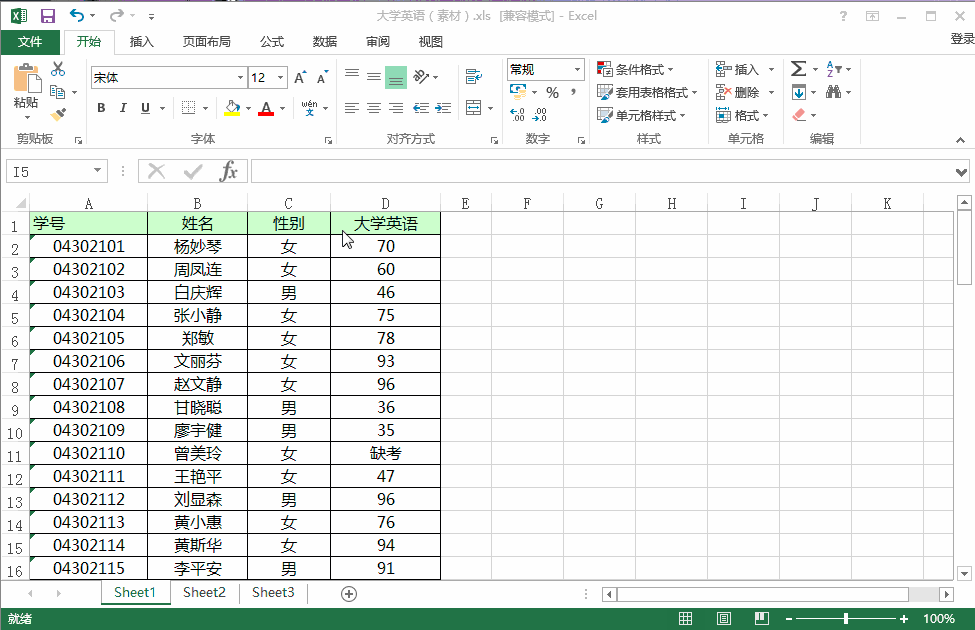如何打印每页都带第一行(wps怎样每页都打印标题行)
小美是某学校的英语老师,测验之后想打印一份成绩单,但是班里人数比较多,无法在一张纸中进行呈现,但是第二页没有标题行,显得既不方便又不专业。如果手动进行删除插入修改的话也是可以实现的,但是毕竟麻烦,想是否有简单的方法,使得每页打印出来都有标题行。
答案自然是有的。
操作步骤
点击【页面布局】选项卡,单击【工作表选项】组中右下角的对话框启动器按钮;
弹出【页面设置】对话框,点击【工作表】选项卡;
在【顶端标题行】文本框中输入‘’1:1‘’,或在文本框内点击,再选定第一行,文本框将自动输入“$1:$1”。
单击“确定”按钮,关闭“页面设置”对话框。
通过设置“顶端标题行”后,每页都将自动添加第1行(标题行)进行打印。
TIPS
工作表打印时,自动将“顶端标题行”编辑框中设置的行添加到每页打印,“1:1”表示第一行,如果标题行为第2行第3行,则表示为“2:3”。
高手只是比你多学了一点点
赞 (0)